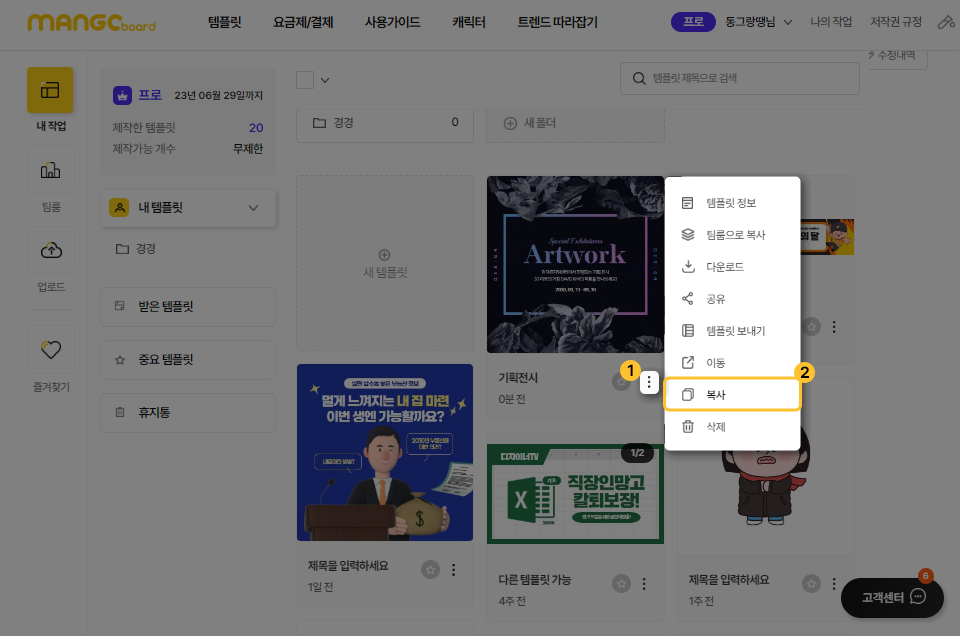- 망고보드란?
- 템플릿 사용/사이즈 변경
- 이미지·템플릿 찾기
- 즐겨찾기
- 작업저장/폴더관리/다운로드/공유
- 요소설정,순서정렬,링크
-
사진
- 멀티 프레임
- 사진 화질 개선 - AI 기능
- AI영역 확장 - 이미지를 확장하기
- AI 지우개 - 사진 속 사람/사물 지우기
- AI 개체 분리
- AI로 얼굴 교체하기
- AI 개체교체
- 사진 자르기(Crop), 이미지 조정
- 프레임
- 사진 보정
- 사진 가장자리 흐리게 하기
- 그림자 넣기 (입체효과)
- 업로드한 파일 다운로드
- 화면 캡쳐 이미지 가져오기
- 포토 에디터 (필터/모자이크/지우개/화질개선/AI지우개)
- 사진 필터(오일페인팅/스케치)
- 모자이크 처리
- 배경제거(누끼 따기)
- 외곽선 두르기
- 영역/요술봉 기능
- PC에 있는 사진 업로드,
구글 드라이브 사진 불러오기 - 도장툴
-사진 속 글씨/사물 지우기 - 사진 일부분만 흐리게하기
- AI 문서 추출
- 텍스트
- 색상
- 배경
-
차트/지도/표/카카오맵
YouTube/QR·바코드 - 편리한 사용팁
- 레이어
-
동영상 기능 사용법
- 망고보드 동영상 제작 기본 이해
- 슬라이드 제작시 주의점
- 동영상 소스 활용하여 만들기
- PC 동영상/배경음악 업로드
- 동영상 설정/다운로드
- 여러 자막 순서대로 넣기
- 동영상 작업시 알아야할 기능
(그룹,영상 효과 제외) - 동영상 시간 타이밍 속도 조절
- 동영상 잘 만드는 팁
- 권장 PC사양/속도 개선 방법
- 동영상 요소 조절-재생구간
지연시간,반복재생,음원제거 - 투명영상을 같이 사용하기
- 다른 동영상 제작 프로그램과 함께 사용하기
- 배경음악(BGM), 페이드아웃,
효과음 - 문자(텍스트)→음성 변환하기 (TTS)
- 동영상 템플릿 음성(TTS)삭제
- 업로드 영상 자르기/크기조정
- 문자→ 음성 변환(TTS) 설정 복사/붙여넣기
- AI 동영상 모자이크
- 동영상 템플릿 사용가이드
- 팀협업(팀룸)
- 슬라이드 활용법
- 인쇄 주문 및 결제
- 모션 효과/템플릿(MP4/GIF)
- 슬라이드 쇼 사용법
- AI로 이미지 만들기
- 그리기툴
- 도형
- AI 문장 만들기 / AI 표 만들기
- 홈
- 저장/다른 이름으로 복사
작업저장
자동 저장
자동 저장은 슬라이드 상의 내용 수정이 40초간 이루어지지 않는 경우 1회 발생합니다.
좌측 메뉴 클릭, 검색 등의 동작은 자동저장 여부에 영향을 미치지 않으며,
되돌리기/다시실행(Ctrl+Z/Ctrl+Y), 요소 추가, 요소의 속성 변경 등 작업 내용 변경이 일어날 경우 자동 저장 카운트(40초)가 리셋됩니다.
40초가 채 되기 전에 슬라이드의 내용을 바꾼다면 자동 저장은 되지 않고, 그 순간부터 다시 40초간 아무 내용도 수정하지 않아야
자동 저장이 됩니다.
저장은 본인 PC가 아닌 망고보드 시스템의 사용자 계정에 편집 가능한 상태로 저장이 됩니다.
따라서, ID와 Password만 있으면 하던 작업을 어느 곳에서나 할 수 있습니다.
수동 저장
수동으로 저장하려면 우측 상단의 저장 버튼을 누르면 됩니다.
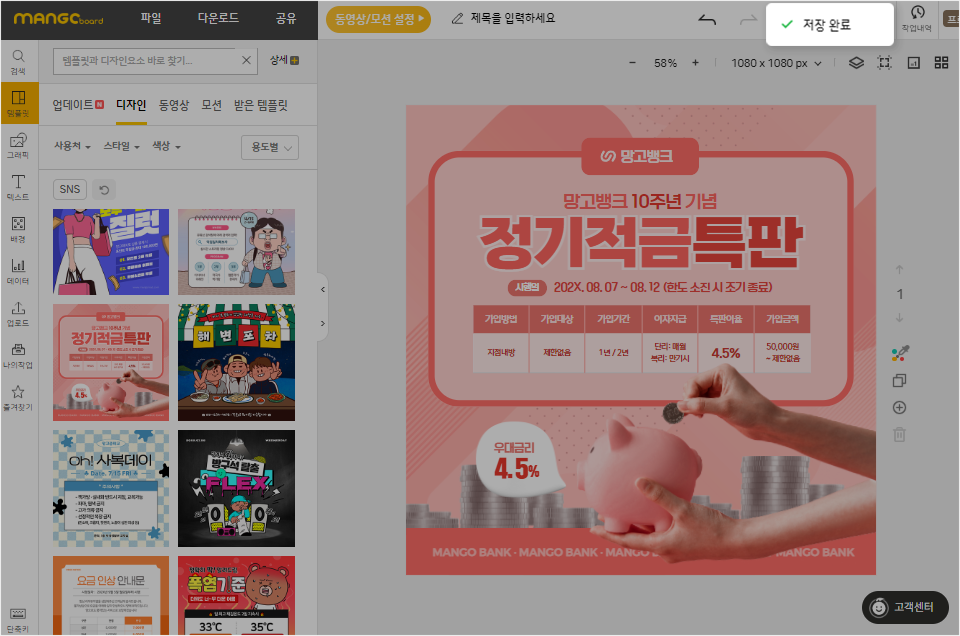
다른 이름 복사본 만들기 (다른 이름으로 저장과 유사)
현재 작업하던 것을 저장하고 나서 복사본을 만들고 복사본을 편집해서 쓸 수 있습니다.
아래의 두 가지 방법 중 하나를 따르면 됩니다.
1. 에디터에서 작업 후 복사본 만들기
에디터에서 작업을 하고 나서 지금까지 만든 것을 하나의 원본으로 두고,
복사본을 만들어 편집하고자 할 경우 에디터 작업 화면 좌측 상단의 (1) '파일' (2) '다른 이름 복사본 만들기'를 누르면
브라우저가 하나 더 뜨면서 사본이 펼쳐지게 됩니다.
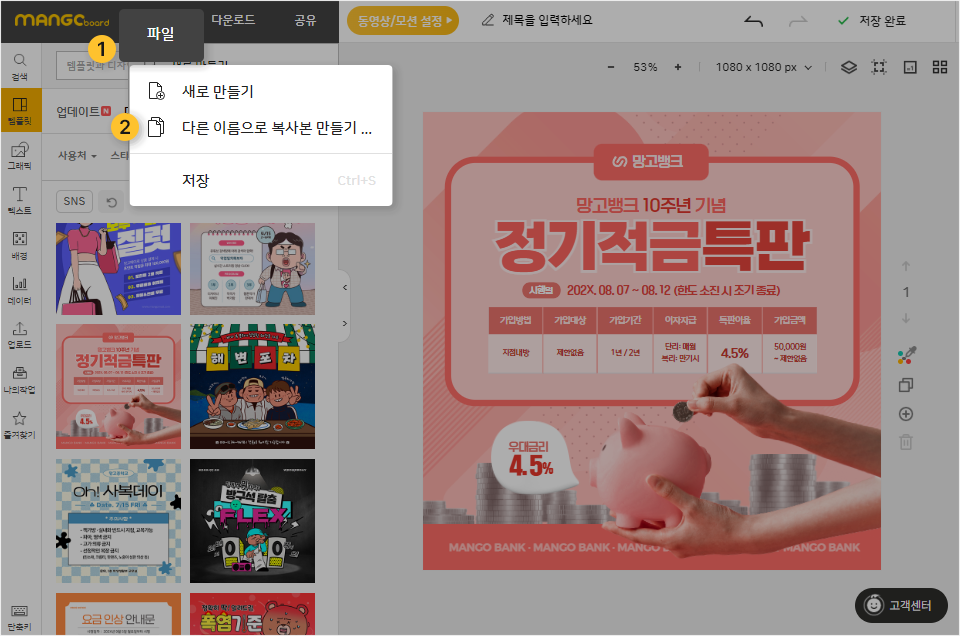
2. 나의 작업(마이페이지)에서 복사본 만들기
나의 작업에서 사본을 만들고자 하는 대상을 선택하여 '템플릿복사'를 하면 사본이 만들어집니다.